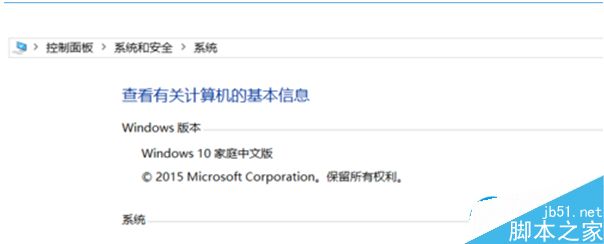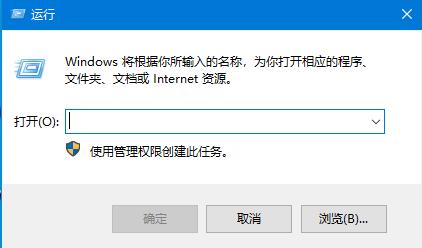Win10怎样取消账户开机密码
Win10系统已经取代了win7成为当下使用最多的系统,个性化功能比win7丰富很多,比如用户自己设置的账户开机密码方法也多样了起来。虽然开机密码能提高用户使用的安全性,但是时间久了或者频繁使用也让人很烦恼,太浪费时间,那用户要怎样取消Win10的账户开机密码呢?一起来学习下吧。
Win10怎样取消账户开机密码
1、点击左下角开始,点击“设置”。

2、在windows设置中点击“账户”。

3、点击左侧任务栏中的“登录选项”。

4、在右侧下滑找到“密码”,点击下面的“更改”。

5、输入当前密码后点击“下一步”。

6、不输入密码直接点击“下一步”即可。

版权声明
本文仅代表作者观点,不代表本站立场。
本文系作者授权发表,未经许可,不得转载。
本文地址:/jtjc/win10/65187.html